
- Autor John Day [email protected].
- Public 2024-01-30 11:29.
- Ostatnio zmodyfikowany 2025-01-23 15:03.

Witam wszystkich, w tej instrukcji będziemy używać brzęczyka Piezo do wytworzenia dźwięku.
Co to jest brzęczyk Piezo?
Piezo to urządzenie elektroniczne, które może być używane zarówno do wytwarzania, jak i wykrywania dźwięku
Aplikacje:
- Możesz użyć tego samego obwodu do grania nuty, włączając i wyłączając Piezo kilka razy.
- Doświadczenie można dodatkowo poprawić, zmieniając głośność brzęczyka za pomocą pinów Arduino PWM.
Zaczniemy od podstaw i stworzymy prosty dźwięk Beeping za pomocą Piezo.
Krok 1: Zbierz części

Do tego projektu będziemy potrzebować:
- Arduino UNO
- Brzęczyk piezoelektryczny 5 V
- Przewody połączeniowe
Czy nie potrzebujemy rezystora, aby ograniczyć prąd przez brzęczyk?
Nie, jeśli używasz małego piezo 5V.
Ponieważ czerpie lub wykorzystuje bardzo małą ilość prądu, może być używany bez rezystora szeregowo.
Krok 2: Okablowanie


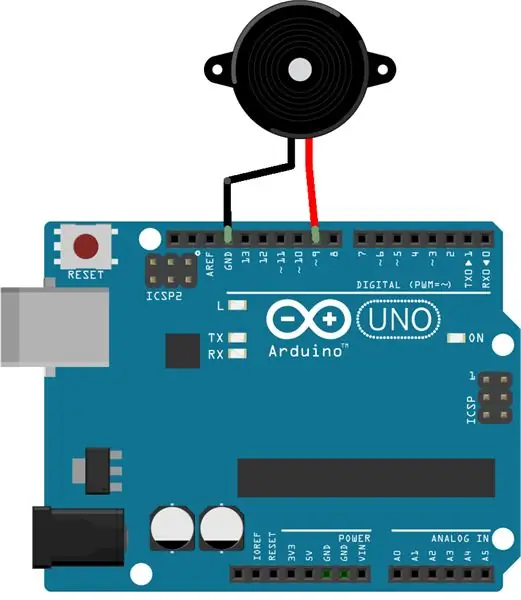
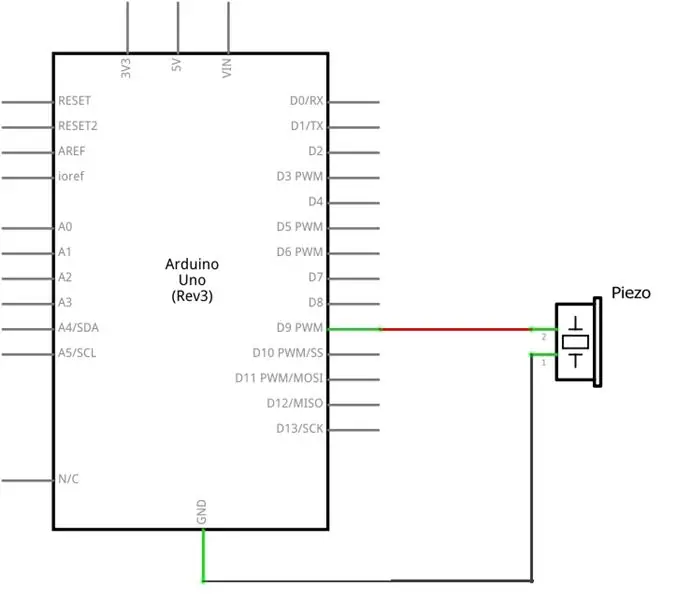
Podłącz wszystkie elementy zgodnie z powyższym schematem.
Polaryzacja brzęczyka:
Przed podłączeniem Piezo do Arduino należy pamiętać, że brzęczyk Piezo ma polaryzację.
- Dodatni przewód Piezo ma czerwony przewód.
- Ale, jeśli masz montowany na płytce chlebowej Piezo, to dodatni zacisk piezo ma dłuższy przewód niż ujemny zacisk.
Krok 3: Szkic Arduino
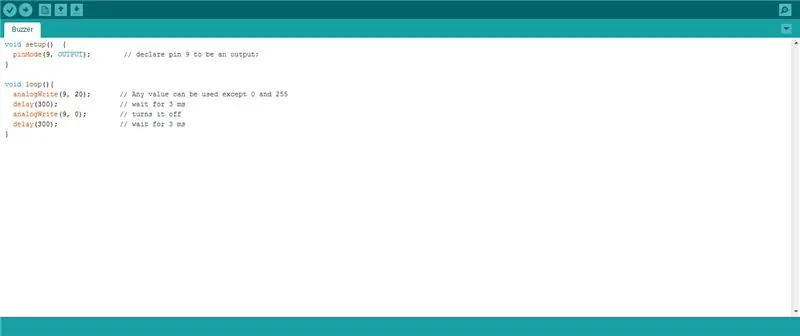
Po podłączeniu wszystkiego, prześlij następujące elementy do Arduino:
pusta konfiguracja () {
pinMode(9, WYJŚCIE); // deklaruj pin 9 jako wyjście:
}
pusta pętla () {
analogZapis(9, 20); // Można użyć dowolnej wartości oprócz 0 i 255
opóźnienie(300); // czekaj 3 ms
analogZapis(9, 0); // wyłącza to
opóźnienie(300); // czekaj 3 ms
}
Krok 4: Gotowe

Po zakończeniu włącz Arduino, aby usłyszeć sygnał dźwiękowy.
Rozwiązywanie problemów:
Brak dźwięku
Sprawdź, czy brzęczyk jest prawidłowo podłączony do arduino
Czy włożyłeś brzęczyk do właściwego pinu?
Zwróć uwagę na polaryzację brzęczyka Piezo. Oznacza to, że dodatnie wyprowadzenie brzęczyka powinno przejść odpowiednio do PIN 9, a ujemne do GND na Arduino
Jeśli nadal nie słyszysz Prześlij ponownie szkic.
Lub Napisz w komentarzach poniżej.
Dzięki za obejrzenie.
Zalecana:
Jak używać fotokomórki do zmiany koloru diody LED RGB: 3 kroki

Jak używać fotokomórki do zmiany koloru diody LED RGB: W moim projekcie Arduino, część 01, moim pierwotnym pomysłem było użycie czujnika temperatury do włączania i wyłączania diody LED, ale niestety mój czujnik temperatury jeszcze nie przyszedł, co zmusiło mnie do wybrałem spośród czujników dostępnych w zestawie startowym Elegoo i zastanawiałem się, czy
Visuino Jak używać przycisku jako wejścia do sterowania takimi rzeczami jak dioda LED: 6 kroków

Visuino Jak używać przycisku jako wejścia do sterowania takimi rzeczami jak dioda LED: W tym samouczku dowiemy się, jak włączać i wyłączać diodę LED za pomocą prostego przycisku i Visuino. Obejrzyj film demonstracyjny
Wskaźnik poziomu dźwięku/dźwięku: 10 kroków

Wskaźnik poziomu dźwięku/dźwięku: W tym projekcie pokażę, jak zbudować prosty wskaźnik poziomu dźwięku przy użyciu wzmacniaczy operacyjnych. Uwaga: Aby zadawać pytania, odwiedź moją witrynę pod adresem Zapytaj eksperta. Pomocne filmy uzupełniające: symulowana konfiguracja obwodu na płycie do chleba (proto
Enkoder obrotowy: jak to działa i jak używać z Arduino: 7 kroków

Rotary Encoder: Jak to działa i jak używać z Arduino: Możesz przeczytać ten i inne niesamowite samouczki na oficjalnej stronie ElectroPeakPrzeglądW tym samouczku dowiesz się, jak korzystać z enkodera obrotowego. Najpierw zobaczysz informacje o enkoderze obrotowym, a potem nauczysz się
Jak używać czujnika deszczu FC-37 z Arduino: 4 kroki (ze zdjęciami)

Jak używać czujnika deszczu FC-37 z Arduino: Cześć! W mojej pierwszej instrukcji pokażę, jak korzystać z czujnika deszczu FC-37 z arduino. Używam arduino nano, ale inne wersje będą działać dobrze
